iPhone6s(iOS10.3.2)からiPhone8 Plus(iOS11.0)に機種変更した際にデータ移行した操作手順を紹介します。全てが同じ条件ということは少ないと思いますが、機種変更時のデータ引き継ぎのご参考になれば幸いです。
データ移行の条件
移したいデータ
・連絡先
・LINEアプリのデータ(友だち情報やトーク履歴など)
・LINEゲームのデータ(ツムツム、タンタンなど)
・その他ダウンロード済みのアプリ(データ不要)
・写真・ビデオ
環境・条件
・パソコンなし
・データ移行用のアプリはダウンロードしない
・WI-Fi環境あり
・iCloudは5GB(無料)を使用
旧端末での操作:データ移行の準備(バックアップ)
①LINEのメールアドレスとパスワードを設定
LINEアプリ内の【…】⇒【歯車のマーク(設定)】⇒【アカウント】⇒【メールアドレス】より設定します。設定済みでパスワードを忘れてる場合は再設定しておきましょう。
②LINEのトーク履歴をバックアップする(iCloud Driveを使用)
【設定】⇒【Apple ID(自分の名前)】⇒【iCloud】⇒iCloud Driveをオンにする。次にLINEアプリを開いて接続できていることを確認します。LINEアプリ起動⇒【…】⇒【歯車のマーク(設定)】⇒【トーク】⇒【トークのバックアップ】でiCloudに接続できていることを確認します。
③iCloudに連絡先を同期
【設定】⇒【Apple ID(自分の名前)】⇒【iCloud】⇒連絡先をオンにする
※連絡先アプリのグループを見て同期できているか確認
④iCloudにバックアップする
【設定】⇒【Apple ID(自分の名前)】⇒【iCloud】⇒【iCloudバックアップ】⇒iCloudバックアップをオンにします。
次にバックアップするデータの選択を行います。写真・ビデオのデータが多すぎてiCloud(5GB)にバックアップできなかったので写真・ビデオはバックアップしないように設定しました。
【設定】⇒【Apple ID(自分の名前)】⇒【iCloud】⇒【ストレージを管理】⇒バックアップの項目から今回バックアップするデータを選択⇒【フォトライブラリ】をオフにする。これで「写真・ビデオ」がiCloudにバックアップされなくなりました。
準備できたらバックアップを行います。
【設定】⇒【Apple ID(自分の名前)】⇒【iCloud】⇒【iCloudバックアップ】⇒【今すぐバックアップを作成】
ここまでできたら、連絡先OK、LINEアプリOK、LINEゲームはLINEアカウントに紐づくのでOK、ダウンロード済みアプリもiCloudでOKです。
写真・ビデオは「AirDrop」であとから移します。
新端末での操作:データ移行する(引き継ぎ)
①iPhoneの初期設定とiCloud復元
新しいiPhoneにSIMカードを入れて電源を入れると初期設定画面が表示します。「言語」「キーボード」「Wi-Fi」と設定を進めていきます。「Appとデータ」で【iCloudバックアップから復元】を選択してApple IDとパスワードを入力して、旧端末でバックアップしたデータを復元します。
②初期設定が完了すると自動的に「ダウンロード済みアプリ」がインストールされます。連絡先も移っているので確認しておきましょう。
③LINEアプリのインストールが済んだら、アプリを起動させて電話番号を入力して認証します。これで、友だち情報やトーク履歴の復元が完了。
④LINEゲームも同じLINEアカウントでログインすれば引き続き以前のセーブデータでプレイできます。
⑤あとは、写真とビデオをAirDropで移せば作業完了です。
■AirDropの使い方
同時に新端末と旧端末の両方で操作を行います。
<新端末での操作>
【設定】⇒【一般】⇒【AirDrop】⇒【すべての人】に設定します。
<旧端末での操作>
写真アプリ起動⇒アルバム⇒選択⇒移したい写真を選択⇒左下の共有ボタンを押してAirDropを押して新端末の名前を選択すれば転送が始まります。





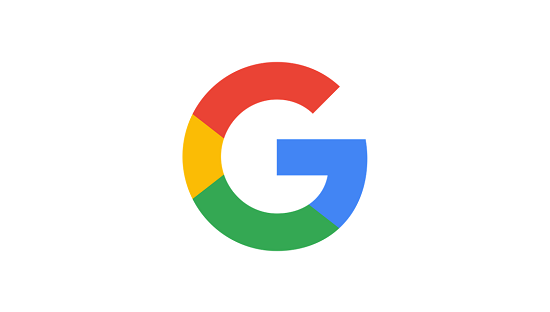
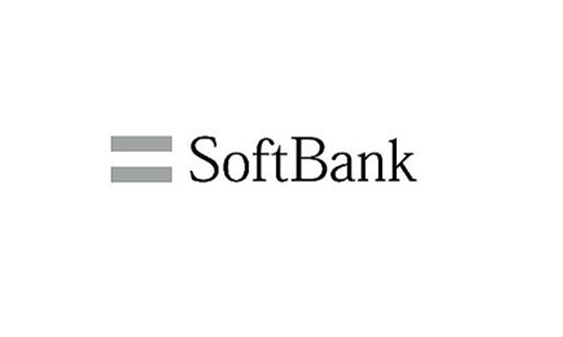

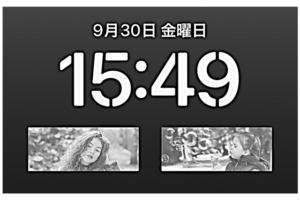






コメントを残す